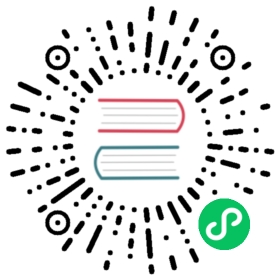集成测试
设计
集成测试包括 3 个模块:测试用例、测试环境以及测试引擎。
测试用例
用于定义待测试的 SQL 以及测试结果的断言数据。 每个用例定义一条 SQL,SQL 可定义多种数据库执行类型。
测试环境
用于搭建运行测试用例的数据库和 ShardingSphere-Proxy 环境。 环境又具体分为环境准备方式,数据库类型和场景。
环境准备方式分为 Native 和 Docker,未来还将增加 Embed 类型的支持。
- Native 环境用于测试用例直接运行在开发者提供的测试环境中,适用于调试场景。
- Docker 环境由 Testcontainer 创建,适用于云编译环境和测试 ShardingSphere-Proxy 的场景,如:GitHub Action。
- Embed 环境由测试框架自动搭建嵌入式 MySQL,适用于 ShardingSphere-JDBC 的本地环境测试。
当前默认采用 Docker 环境,使用 Testcontainer 创建运行时环境并执行测试用例。 未来将采用 Embed 环境的 ShardingSphere-JDBC + MySQL,替换 Native 执行测试用例的默认环境类型。
数据库类型目前支持 MySQL、PostgreSQL、SQLServer 和 Oracle,并且可以支持使用 ShardingSphere-JDBC 或是使用 ShardingSphere-Proxy 执行测试用例。
场景用于对 ShardingSphere 支持规则进行测试,目前支持数据分片和读写分离的相关场景,未来会不断完善场景的组合。
测试引擎
用于批量读取测试用例,并逐条执行和断言测试结果。
测试引擎通过将用例和环境进行排列组合,以达到用最少的用例测试尽可能多场景的目的。
每条 SQL 会以 数据库类型 * 接入端类型 * SQL 执行模式 * JDBC 执行模式 * 场景 的组合方式生成测试报告,目前各个维度的支持情况如下:
- 数据库类型:H2、MySQL、PostgreSQL、SQLServer 和 Oracle;
- 接入端类型:ShardingSphere-JDBC 和 ShardingSphere-Proxy;
- SQL 执行模式:Statement 和 PreparedStatement;
- JDBC 执行模式:execute 和 executeQuery(查询) / executeUpdate(更新);
- 场景:分库、分表、读写分离和分库分表 + 读写分离。
因此,1 条 SQL 会驱动:数据库类型(5) * 接入端类型(2) * SQL 执行模式(2) * JDBC 执行模式(2) * 场景(4) = 160 个测试用例运行,以达到项目对于高质量的追求。
使用指南
模块路径:test/e2e/suite
测试用例配置
SQL 用例在 resources/cases/${SQL-TYPE}/${SQL-TYPE}-integration-test-cases.xml。
用例文件格式如下:
<integration-test-cases><test-case sql="${SQL}"><assertion parameters="${value_1}:${type_1}, ${value_2}:${type_2}" expected-data-file="${dataset_file_1}.xml" /><!-- ... more assertions --><assertion parameters="${value_3}:${type_3}, ${value_4}:${type_4}" expected-data-file="${dataset_file_2}.xml" /></test-case><!-- ... more test cases --></integration-test-cases>
expected-data-file 的查找规则是:
- 查找同级目录中
dataset\${SCENARIO_NAME}\${DATABASE_TYPE}\${dataset_file}.xml文件; - 查找同级目录中
dataset\${SCENARIO_NAME}\${dataset_file}.xml文件; - 查找同级目录中
dataset\${dataset_file}.xml文件; - 都找不到则报错。
断言文件格式如下:
<dataset><metadata><column name="column_1" /><!-- ... more columns --><column name="column_n" /></metadata><row values="value_01, value_02" /><!-- ... more rows --><row values="value_n1, value_n2" /></dataset>
环境配置
${SCENARIO-TYPE} 表示场景名称,在测试引擎运行中用于标识唯一场景。 ${DATABASE-TYPE} 表示数据库类型。
Native 环境配置
目录:src/test/resources/env/scenario/${SCENARIO-TYPE}
scenario-env.properties: 数据源配置;rules.yaml: 规则配置;databases.xml: 真实库名称;dataset.xml: 初始化数据;init-sql\${DATABASE-TYPE}\init.sql: 初始化数据库表结构;authority.xml: 待补充。
Docker 环境配置
目录:src/test/resources/env/${SCENARIO-TYPE}
proxy/conf/config-${SCENARIO-TYPE}.yaml: 规则配置。
Docker 环境配置为 ShardingSphere-Proxy 提供了远程调试端口,可以在 test/e2e/fixture/src/test/assembly/bin/start.sh 文件的 JAVA_OPTS 中找到第 2 个暴露的端口用于远程调试。
运行测试引擎
配置测试引擎运行环境
通过配置 src/test/resources/env/engine-env.properties 控制测试引擎。
所有的属性值都可以通过 Maven 命令行 -D 的方式动态注入。
# 运行模式,多个值可用逗号分隔。可选值:Standalone, Clusterit.run.modes=Cluster# 场景类型,多个值可用逗号分隔。可选值:db, tbl, dbtbl_with_replica_query, replica_queryit.scenarios=db,tbl,dbtbl_with_replica_query,replica_query# 是否运行附加测试用例it.run.additional.cases=false# 配置环境类型,只支持单值。可选值:docker或空,默认值:空it.cluster.env.type=${it.env}# 待测试的接入端类型,多个值可用逗号分隔。可选值:jdbc, proxy, 默认值:jdbcit.cluster.adapters=jdbc# 场景类型,多个值可用逗号分隔。可选值:H2, MySQL, Oracle, SQLServer, PostgreSQLit.cluster.databases=H2,MySQL,Oracle,SQLServer,PostgreSQL
运行调试模式
标准测试引擎 运行
org.apache.shardingsphere.test.integration.engine.${SQL-TYPE}.General${SQL-TYPE}E2EIT以启动不同 SQL 类型的测试引擎。批量测试引擎 运行
org.apache.shardingsphere.test.integration.engine.dml.BatchDMLE2EIT,以启动为 DML 语句提供的测试addBatch()的批量测试引擎。附加测试引擎 运行
org.apache.shardingsphere.test.integration.engine.${SQL-TYPE}.Additional${SQL-TYPE}E2EIT以启动使用更多 JDBC 方法调用的测试引擎。 附加测试引擎需要通过设置it.run.additional.cases=true开启。
运行 Docker 模式
./mvnw -B clean install -f test/e2e/pom.xml -Pit.env.docker -Dit.cluster.adapters=proxy,jdbc -Dit.scenarios=${scenario_name_1,scenario_name_2,scenario_name_n} -Dit.cluster.databases=MySQL
运行以上命令会构建出一个用于集成测试的 Docker 镜像 apache/shardingsphere-proxy-test:latest。 如果仅修改了测试代码,可以复用已有的测试镜像,无须重新构建。使用以下命令可以跳过镜像构建,直接运行集成测试:
./mvnw -B clean install -f test/e2e/suite/pom.xml -Pit.env.docker -Dit.cluster.adapters=proxy,jdbc -Dit.scenarios=${scenario_name_1,scenario_name_2,scenario_name_n} -Dit.cluster.databases=MySQL
远程 debug Docker 容器中的 Proxy 代码
远程调试通过镜像启动的 Proxy
E2E 测试的 Proxy 镜像默认开启了 3308 端口用于远程调试容器中的实例。
使用 IDEA 等 IDE 工具可以通过如下方式连接并 debug 容器中的 Proxy 代码:
IDEA -> Run -> Edit Configurations -> Add New Configuration -> Remote JVM Debug
编辑对应的信息:
- Name:一个描述性的名字,例如 e2e-debug。
- Host:可以访问 docker 的 IP,例如 127.0.0.1。
- Port:调试端口 3308。
- use module classpath:项目根目录 shardingsphere。
编辑好上面的信息后,在 IDEA 中 Run -> Run -> e2e-debug 即可启动 IDEA 的远程 debug。
远程调试通过 Testcontainer 启动的 Proxy
注意:如果通过 Testcontainer 启动 Proxy 容器,由于 Testcontainer 启动前 3308 端口还没有暴露出来,无法通过
远程调试通过镜像启动的 Proxy方式进行 debug。 可以通过如下方式 debug Testcontainer 启动的 Proxy 容器:
- 在 Testcontainer 的相关启动类后打一个断点,例如 suite 测试中 BaseE2EIT#setUp() ->
containerComposer.start();后面的一行打断点,此时相关容器一定已经启动。 - 通过快捷键 Alt + F8,进入断点调试模式,查看 containerComposer 下的 Proxy 对象 3308 映射的端口(Testcontainer 对外映射端口是随机的)。例如本次通过该表达式:
((ShardingSphereProxyClusterContainer)((java.util.LinkedList)((ITContainers)((ClusterContainerComposer)containerComposer).containers).dockerContainers).getLast()).getMappedPort(3308)获取到映射的对外随机端口为 51837。(或者通过命令docker ps查看) - 参考
远程调试通过镜像启动的 Proxy中的方式,Port 设置为上一步中获取到的端口。
编辑好上面的信息后,在 IDEA 中 Run -> Run -> e2e-debug 即可启动 IDEA 的远程 debug。
注意事项
- 如需测试 Oracle,请在 pom.xml 中增加 Oracle 驱动依赖;
- 为了保证测试数据的完整性和易读性,整合测试中的分库分表采用了 10 库 10 表的方式,完全运行测试用例所需时间较长。